如何在沒有 iTunes 的情況下從 Apple Music 設置鈴聲
以前設置鈴聲時,iTunes 應用程序曾經非常流行。 但是,隨著時間的流逝,創建了更多更新和版本,這使得用戶很難輕鬆完成該過程,因為這與過去的方式完全不同。 因此,已經開發了多種方法,下面將解釋其中的一些方法。
無論您有沒有電腦,您都可以輕鬆設置 Apple Music 的鈴聲. 以下討論將幫助您了解使用和不使用 iTunes 應用程序將 Apple Music 歌曲設置為鈴聲的正確程序。
內容指南 第 1 部分。 使用 Apple Music 轉換器轉換 Apple Music第 2 部分。 如何在沒有 iTunes 的情況下使 Apple Music 成為鈴聲部分3。 結論
第 1 部分。 使用 Apple Music 轉換器轉換 Apple Music
說起Apple Music歌曲的轉換,沒有比這更好的應用了 AMusicSoft Apple 音樂轉換器。這是因為 AMusicSoft 有很多支援的格式,可以在多個裝置上輕鬆存取。命名您可能使用此工具獲得的格式,您可以從 MP3、WAV、FLAC、M4A、AC3 和 AAC 中進行選擇。這樣你就可以保留你最喜歡的 適用於 Linux 的 Apple Music 歌曲、Mac、Windows 電腦或其他媒體播放器。
除此之外,轉換後,它有助於下載歌曲。 如果您也注意到,生成的歌曲的音頻質量絕對是最好的。 使用此工具的過程是易於管理的,並且該過程將在很短的時間內完成。 到那個時刻 Apple Music DRM刪除,AMusicSoft 也可以做得更好。請參閱使用 AMusicSoft 輕鬆設定 Apple Music 鈴聲時必須遵循的步驟清單。
- 透過瀏覽器的協助,搜尋 AMusicSoft 的網站並從此處下載 Apple Music Converter。完成應用程式下載後繼續安裝。
- 打開轉換器並通過從您的音樂收藏中選擇它們來添加 Apple Music 歌曲。 只需在選擇的每首歌曲標題前打勾即可。

- 從提到的可用格式中,選擇一種,然後也選擇結束文件夾。

- 通過點擊下面的轉換按鈕開始轉換。

- 前往上面的已轉換部分下載結果。
第 2 部分。 如何在沒有 iTunes 的情況下使 Apple Music 成為鈴聲
透過 AMusicSoft Apple Music Converter 的幫助,您可以保存轉換後的 Apple Music 歌曲,並將其用作鈴聲。在電腦上保護副本後,您可以將它們傳輸到您想要的任何設備,包括您的 iPhone. 完成後,即使沒有 iTunes 應用程序,您也可以從 Apple Music 設置您最喜歡的鈴聲。 讓我們在下面看看如何在 iPhone 上將 Apple Music 歌曲設置為鈴聲必須遵循的步驟。
通過 iPhone 設置設置 Apple Music 鈴聲
將 Apple Music 歌曲設置為鈴聲的一種方法是使用 iPhone 的設置。 看看下面的程序。
- 啟動您的 iPhone 并快速前往“設置”部分。 看到“設置”窗口後,選擇“聲音和触覺”選項。
- 然後點擊“鈴聲”。 從這裡,您可以選擇任何已轉換的 Apple Music 歌曲,這些歌曲之前已傳輸到您的設備。

通過 iPhone 上的自定義設置 Apple Music 鈴聲
第二種方法需要您從計算機獲得幫助。 這特別是關於定制鈴聲,只有在音樂可用時才有效。 由於您已經提前保存了轉換後的 Apple Music 文件,因此您可以放心地從 Apple Music 設置鈴聲。
- 確保您有一根 USB 數據線,以便連接這兩個設備,尤其是您的 iPhone 和計算機。
- 一段時間後,您將能夠在連接的設備下方的計算機屏幕上看到一個 iPhone 圖標。 接下來只需點擊你的 iPhone。
- 如您所見,在“設置”部分下方,有一個“摘要”選項。 單擊此按鈕,不要忘記選擇“手動管理音樂和視頻”選項。
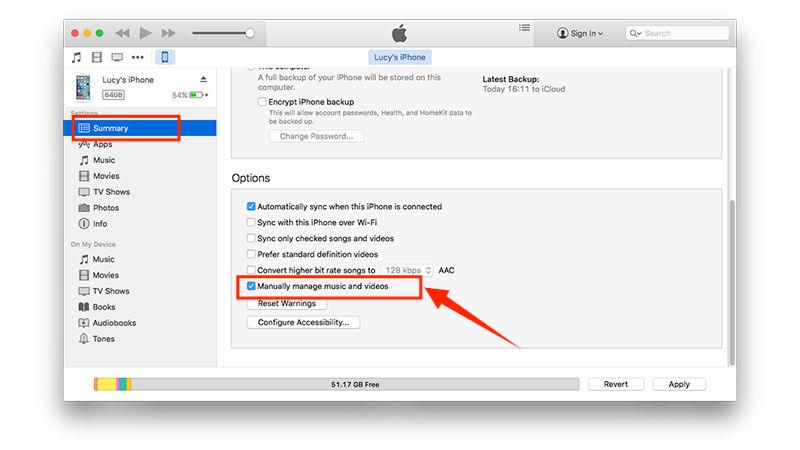
- 完成後,點擊下面的應用按鈕以保存您所做的設置更改。
- 現在,在我的設備部分下,有一個音調選項。 點擊旁邊的這個按鈕可以添加鈴聲。
- 要添加本地保存的 Apple Music 歌曲,只需簡單地執行拖放方法即可。
通過 GarageBand 設置 Apple Music 鈴聲
沒有電腦的用戶可能會認為他們無法從 Apple Music 設置鈴聲。 但實際上,即使沒有計算機或 iTunes 應用程序,您仍然可以使用可以安裝在 iPhone 上的應用程序繼續上述過程。 這個應用程序是 GarageBand,可以很容易地從 App Store. 有些 iPhone 在購買時已經安裝了此應用程序。
要查看使用 GarageBand 應用程序從 Apple Music 設置鈴聲的工作原理,請按照以下步驟操作。
- 對於還沒有此應用程序的用戶,請先到您的 App Store 下載此應用程序。
- 完成後,打開它並註意位於應用程序窗口右上角的“+”圖標。
- 向左或向右滑動以選擇“錄音機”選項,然後點擊“語音”(麥克風圖標)。 出現音頻工作站屏幕。
- 查找“查看”按鈕並選擇此按鈕以查看“循環”選項。 您將在此處看到三個子標題:“Apple Loops”、“文件”和“音樂”。 選擇轉換後的歌曲文件的位置。
- 找到您想要添加到 GarageBand 的歌曲。 如果找不到轉換後的歌曲文件,請點擊“從文件中瀏覽項目”應用程序。
- 將選定的歌曲拖到您的音頻工作站以縮短其長度。
- 完成後,雙擊歌曲並選擇“拆分”。 然後拖動剪刀圖標在您想要的點進行剪切和分割。 通過點擊兩次然後選擇“刪除”來刪除歌曲中不可用的部分。
- 單擊向下箭頭按鈕圖標,然後選擇“我的歌曲”選項以繼續保存 Apple Music 歌曲。
- 點擊添加的歌曲,然後選擇“共享”選項以選擇添加歌曲的格式,即鈴聲格式。
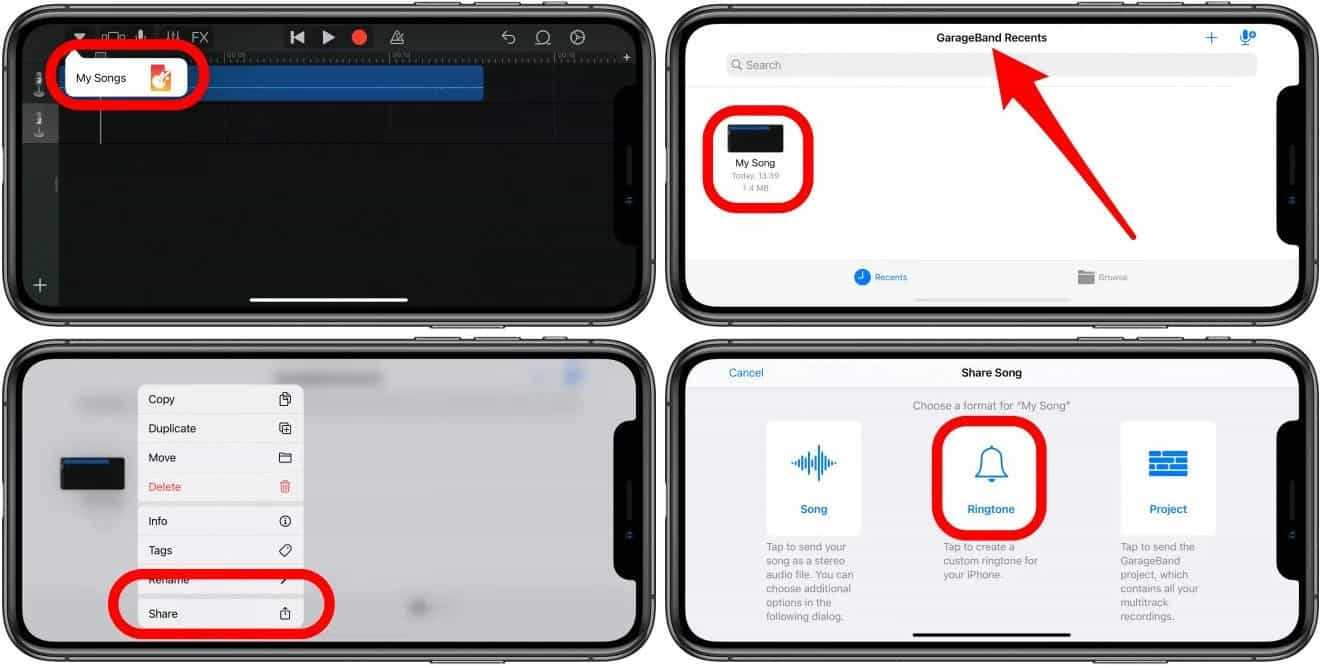
部分3。 結論
上面討論瞭如何從 Apple Music 設置鈴聲的三種最簡單的方法。 除此之外,還有更多的方法可以嘗試,不過如果你覺得很方便的話,可以在這三種中隨意選擇。 但是,只有當您的設備上已有可供選擇的歌曲時,這些方法才有效。 在這種情況下,我建議使用 AMusicSoft Apple 音樂轉換器 因為這個工具肯定是轉換和下載音樂時最好使用的工具。
人們也讀
Robert Fabry 是一位熱心的部落客,也是一位熱衷於科技的愛好者,也許他可以透過分享一些技巧來感染你。他也對音樂充滿熱情,並為 AMusicSoft 撰寫過這些主題的文章。